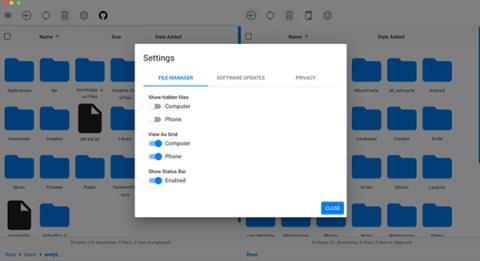Mac과 Android 간에 파일을 전송하는 것은 매우 번거로운 작업입니다. Android는 MTP(미디어 전송 프로토콜)를 사용하여 컴퓨터와 파일을 공유합니다. Windows에서는 지원하지만 macOS에서는 지원하지 않습니다.
이 문제에 대한 Google의 공식적인 해결책은 Android 파일 전송 앱을 사용하는 것입니다. 하지만 이 애플리케이션은 불안정하게 작동하고 갑자기 멈추는 경우가 많습니다. 다행히 Mac에서 Android 기기로 파일을 전송하는 다른 방법이 아직 남아 있습니다 . 아래에서는 Quantrimang이 그 방법들을 소개하겠습니다.
Mac에서 Android로 파일을 변환하는 방법
Android File Transfer의 대체 앱 - Open MTP
USB 연결은 대량의 데이터를 휴대폰에 복사하는 가장 좋은 방법입니다. USB 3은 훨씬 더 빠를 수 있으며 변환 중에 중단되는 경향이 없습니다. 하나의 무거운 파일을 이동할 경우 이는 매우 중요합니다.
다른 무선 솔루션과 달리 USB는 파일을 휴대폰으로 또는 휴대폰에서 컴퓨터로 앞뒤로 이동할 수 있습니다.
OpenMTP는 Android 파일 전송을 대체하는 무료 오픈 소스 소프트웨어입니다. 여기 공식 웹사이트에서 OpenMTP를 다운로드 할 수 있습니다 .
이 앱은 뛰어난 안정성과 함께 많은 기능을 갖추고 있어 공식 Android 앱보다 성능이 훨씬 뛰어납니다. OpenMTP는 다음을 지원합니다.
- USB를 통해 양면에서 파일을 끌어다 놓을 수 있습니다.
- 다양한 옵션이 있는 카드 레이아웃.
- 내부 메모리와 외부 메모리 카드에 액세스합니다.
- 최대 4GB 크기의 여러 파일을 전송할 수 있습니다.
- Mac과 휴대폰에서 숨겨진 파일에 액세스하세요.
- 키보드 단축키.

OpenMTP 설치
시작하기 전에 Mac에서 Android File Transfer를 제거해야 합니다(사용하는 경우). 이 두 애플리케이션은 일반적으로 서로 충돌하지 않지만 Android File Transfer를 계속 설치하면 휴대폰을 컴퓨터에 연결할 때마다 자동으로 실행됩니다.
이제 USB 케이블을 통해 휴대폰을 컴퓨터에 연결하십시오. 대부분의 휴대폰이나 태블릿에서는 " USB를 통해 이 장치를 충전 중입니다" 라는 알림을 받게 됩니다 . 그것을 클릭한 다음 USB 사용 으로 이동하여 파일 전송을 선택합니다 .

이제 OpenMTP가 자동으로 실행되어 휴대폰에 연결됩니다. 처음에 작동하지 않으면 장치를 다시 연결하고 OpenMTP 애플리케이션 오른쪽에 있는 새로 고침 버튼을 클릭하세요. 이제 응용 프로그램이 파일을 변환할 준비가 되었습니다. 앱이 여전히 응답하지 않거나 다른 문제가 있는 경우 여기에서 Android가 컴퓨터에 연결되지 않는 이유를 확인하세요 .
OpenMTP를 사용하여 파일 이동
OpenMTP는 사용이 매우 쉽습니다. 인터페이스는 왼쪽의 Mac 파일과 오른쪽의 전화 파일의 두 부분으로 나뉩니다. 두 장치 사이를 전환하는 것은 매우 간단합니다. 먼저 파일을 선택한 다음 한 쪽에서 다른 쪽으로 드래그하면 됩니다.

OpenMTP 창의 양면
Finder 윈도우에서와 마찬가지로 작업을 조정할 수 있습니다. 폴더를 클릭하여 변환하려는 파일의 위치와 파일을 받을 위치를 찾으세요.
휴대전화에 메모리 카드와 내부 메모리가 있는 경우 바로 위에 있는 메모리 카드와 내부 메모리 사이에 있는 저장소 버튼을 선택하세요 .
편집 프로세스가 시작되면 앱을 사용할 수 없으며 프로세스가 시작된 후에는 프로세스를 취소할 수도 없습니다. 따라서 많은 양의 데이터를 전송할 경우에는 각 파일을 개별적으로 전송하지 않고 한 번에 모두 선택하는 것이 가장 좋습니다. 각 폴더를 확인하여 해당 폴더의 모든 콘텐츠를 선택하세요.

OpenMTP의 파일 변환 프로세스
OpenMTP는 전화기에서 기본적인 파일 관리 작업도 수행할 수 있습니다. 마우스 오른쪽 버튼을 클릭하고 메뉴에서 새 폴더를 선택하여 새 폴더를 만들 수 있습니다 . 게다가, 이 애플리케이션은 도구 모음의 휴지통 아이콘으로 이동하여 파일을 다른 폴더로 이동하거나 삭제할 수도 있습니다.
케이블 없이 Mac에서 Android로 파일 전송
USB 케이블과 클라우드 저장소를 사용하고 싶지 않다면 Portal이 최고의 파일 변환 솔루션입니다.
Play 스토어에서 Android 장치용 포털 앱을 다운로드 할 수 있으며 , 이를 통해 웹 브라우저에서 Wi-Fi를 통해 파일을 공유할 수 있습니다. 여러분이 해야 할 일은 휴대폰과 컴퓨터가 동일한 네트워크에 연결되어 있는지 확인하는 것뿐입니다. 로그인하기 위해 등록할 필요도 없습니다.
포털과 파일 공유
Portal을 시작하려면 웹 브라우저를 열고 Portal.pushbullet.com 으로 이동하세요 .
포털 QR 코드
화면에 QR 코드가 표시됩니다. 휴대폰에서 포털을 열고 지침에 따라 해당 QR 코드를 스캔하세요. 이제 Mac과 Android 장치가 연결되었습니다. 휴대폰에서 웹 브라우저 창으로 파일을 끌어서 놓아 파일을 전송하세요. 파일은 즉시 업로드됩니다. 파일이 인터넷을 통과할 필요가 없기 때문에 전체 프로세스가 매우 빠르게 진행됩니다.

웹 브라우저 창에 파일을 드래그 앤 드롭하세요.
수신되면 음악 파일은 Music 폴더에 정리되고, 이미지는 Gallery에 배치됩니다. 다른 모든 파일은 Portal 이라는 내부 메모리의 새 폴더에 저장됩니다 . 공유 버튼을 클릭 하고 호환되는 애플리케이션을 선택하여 포털 애플리케이션에서 직접 업로드된 파일을 공유하거나 열 수 있습니다 .

파일은 각 폴더에 정리되어 있습니다.
Portal의 단점은 컴퓨터에서 전화로 단방향으로만 변환할 수 있다는 것입니다. 물론 Portal은 iPhone에서 작동할 수 있지만 iOS 앱은 더 이상 App Store에 없습니다.
하지만 매우 무거운 파일을 변환하는 경우에도 Portal의 속도와 안정성을 부정할 수는 없습니다. 거의 사용하지 않더라도 이 애플리케이션은 항상 장치에 설치되며 자동으로 제거되지 않습니다.